Поново покрените Филе Екплорер да бисте обрисали оштећену кеш меморију
- Лепота Виндовс-а је у томе што можете да отварате и затварате услужни програм када то одлучите како не бисте трошили ресурсе.
- Међутим, изгледа да се Филе Екплорер отвара насумично и када се не позове, што може бити неугодно.
- Ако ово звучи познато, можете се извући тако што ћете га поново покренути, али ако то не успе, прочитајте даље да бисте сазнали више решења.
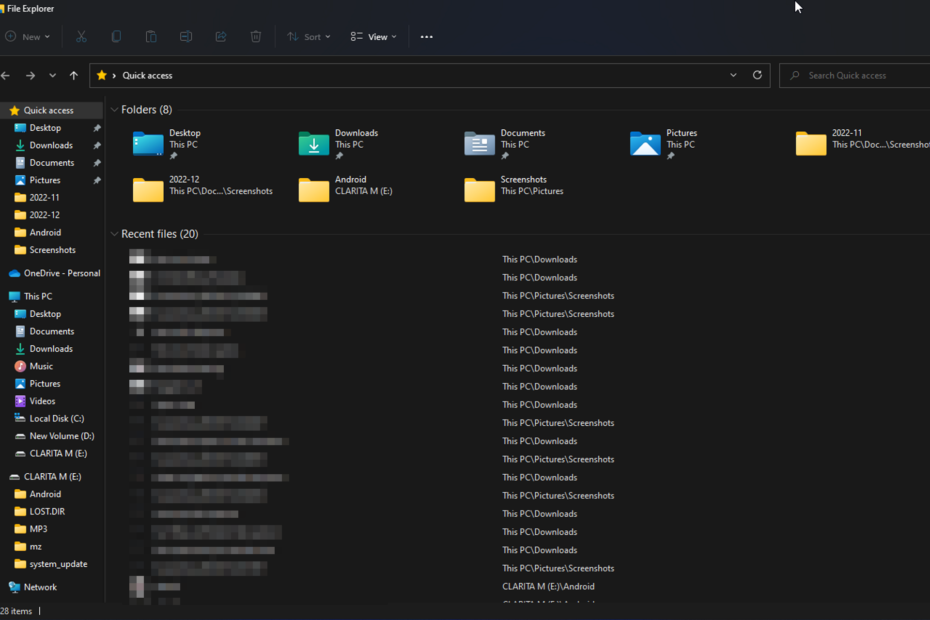
ИксИНСТАЛИРАЈТЕ КЛИКОМ НА ДАТОТЕКУ ЗА ПРЕУЗИМАЊЕ
Овај алат поправља уобичајене рачунарске грешке заменом проблематичних системских датотека почетним радним верзијама. Такође вас држи подаље од системских грешака, БСоД-а и поправља штете проузроковане малвером и вирусима. Решите проблеме са рачунаром и уклоните штету од вируса сада у 3 једноставна корака:
- Преузмите и инсталирајте Фортецт на вашем рачунару.
- Покрените алат и Започните скенирање да бисте пронашли покварене датотеке које узрокују проблеме.
- Кликните десним тастером миша на Започните поправку да бисте решили проблеме који утичу на безбедност и перформансе вашег рачунара.
- Фортецт је преузео 0 читаоци овог месеца.
Филе Екплорер је Мицрософт алатка која вам омогућава да управљате својим датотекама и један је од најчешће коришћених услужних програма у оперативном систему Виндовс 11. Међутим, понекад може показати чудна понашања, на пример када се стално отвара.
Понекад је Филе Екплорер не реагује и стално се замрзава. Иако су ово нормалне појаве, то не значи да нису досадне. Ако сте наишли на овај проблем, у наставку објашњавамо зашто се то дешава и нудимо различите опције за решавање проблема.
Зашто се мој Филе Екплорер отвара сам?
Ако имате проблем где се Филе Екплорер наставља да се отвара у оперативном систему Виндовс 11, у наставку су неки могући окидачи:
- Вирусна инфекција – Вирусне инфекције су један од најчешћих разлога зашто се Филе Екплорер стално отвара. А поуздан антивирус може да вас заштити од злонамерног софтвера.
- Конфликтни програми – Најчешћи разлог за то је тај што сте недавно инсталирали програм треће стране на свој рачунар.
- Апликација покушава да отвори Филе Екплорер – Можда сте инсталирали апликацију на рачунар покушавајући да приступите овој фасцикли. Ако сте му дали дозволу, наставиће да покушава да отвори фасциклу.
- Оштећен профил – Оштећен профил је ретка појава, али када се догоди, то значи да ваш систем не може да се носи са нормалним операцијама.
Како да зауставим отварање Филе Екплорер-а?
Пре него што пређете на решења у више корака, покушајте следеће:
- Уверите се да немате непотребни програми који раде у позадини.
- Проверите да ли је све потребно драјвери су ажурирани на вашем рачунару, посебно ако користите старији оперативни систем.
- Деинсталирајте сав некоришћени софтвер треће стране то може изазвати проблеме.
- Покушајте да поново покренете рачунар.
1. Поново покрените Филе Екплорер
- Кликните десним тастером миша на ваш Трака задатака и изаберите Управљање задацимар отворити.

- Лоцате Виндовс Филе Екплорер, кликните десним тастером миша, а затим изаберите Заврши задатак.
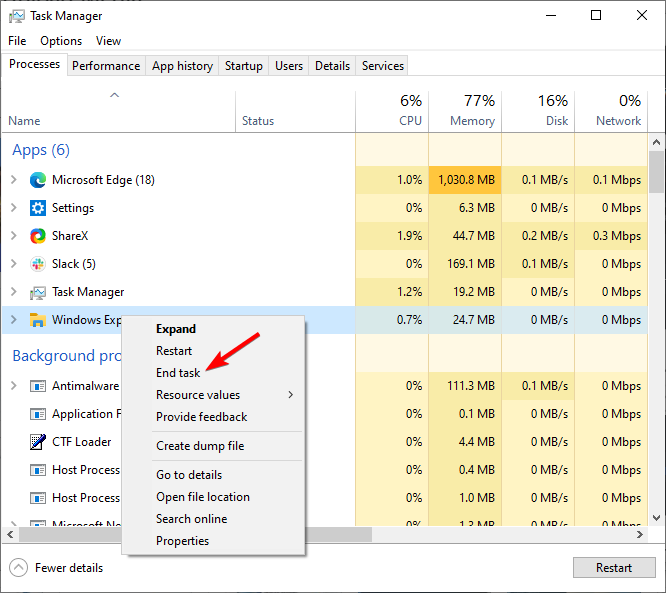
- Кликните на Филе у горњем левом углу и изаберите Покрените нови задатак.

- У дијалошком оквиру који се појави откуцајте екплорер.еке рестартовати Филе Екплорер.

2. Обришите историју Филе Екплорер-а
- Погоди Виндовс кључ, тип Контролна табла и изаберите Отвори.

- Претражите и кликните да бисте отворили Опције Филе Екплорер-а.
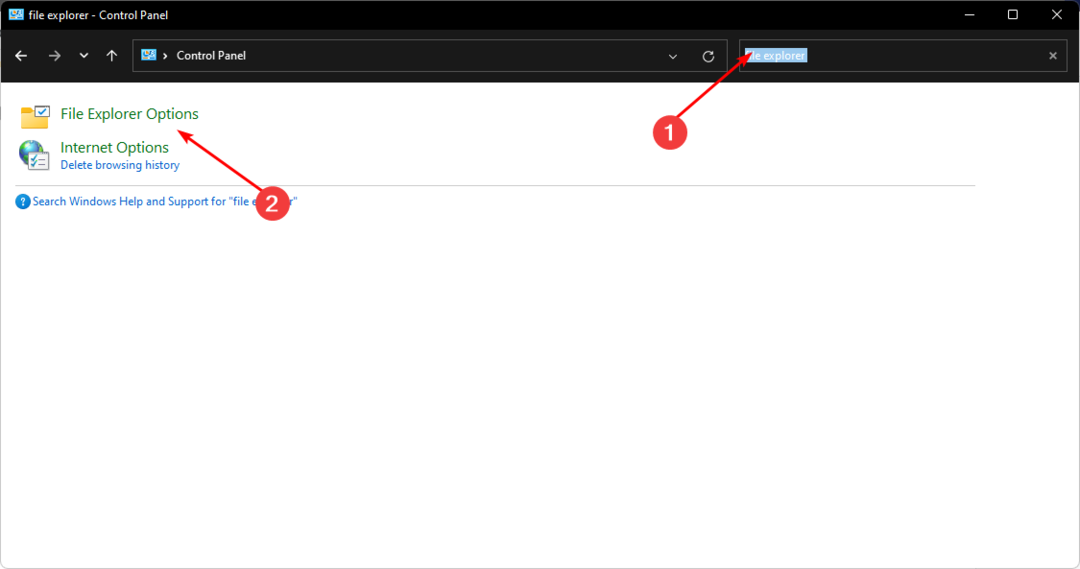
- Под Генерал картицу и изаберите Јасно поред Обришите историју Филе Екплорер-а опција.
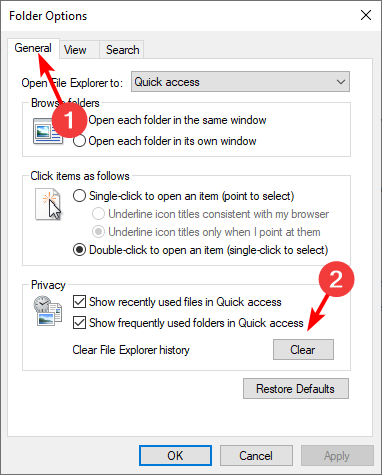
3. Покрените скенирање СФЦ (Систем Филе Цхецкер).
- Погоди Виндовс кључ, тип цмд у траци за претрагу и кликните Покрени као администратор.

- Унесите следећу команду и притисните Ентер:
сфц /сцаннов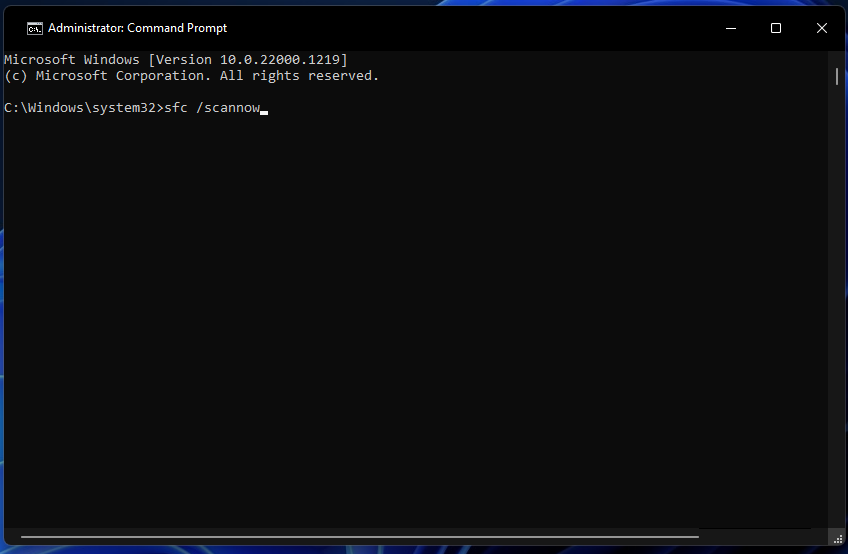
Алтернативно, скенирајте свој рачунар помоћу Ресторо и дозволите му да поправи све проблеме који могу довести до грешака Филе Екплорер-а. Једноставан је за корисника, прецизан и може вам помоћи да одржите општу добру функционалност система.
4. Покрените скенирање вируса
- притисните Старт Мену, Претрага Виндовс безбедност, и кликните Отвори.

- Изаберите Заштита од вируса и претњи.

- Затим притисните Брзо скенирање испод Тренутне претње.

- Ако не пронађете никакве претње, наставите да извршите потпуно скенирање кликом на Опције скенирања директно испод Брзо скенирање.

- Кликните на Комплетно скенирање да извршите дубинско скенирање вашег рачунара.

- Сачекајте да се процес заврши и поново покрените систем.
- УсбХуб3.сис Грешка плавог екрана: узроци и како да поправите
- Како да поправите грешку система датотека (-2147219195)
5. Онемогућите интервентни тастер Филе Екплорер
- Погоди Виндовс + Р тастере за отварање Трцати команда.
- Тип Регедит у дијалогу и притисните Ентер.

- Идите до следеће локације:
ХКЕИ_ЦУРРЕНТ_УСЕР\Софтваре\Мицрософт\Виндовс\ЦуррентВерсион\Екплорер\Адванцед - Кликните десним тастером миша на Напредно и изаберите Нова проширива вредност стринга.
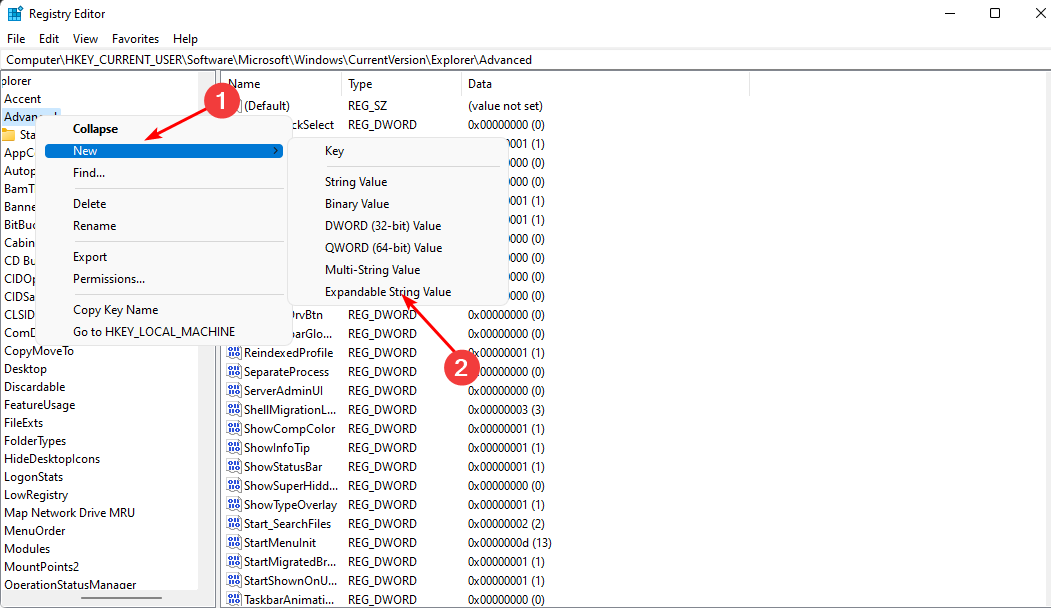
- Именујте га као ДисабледХокеис, затим кликните десним тастером миша на њега и изаберите Модификовати.
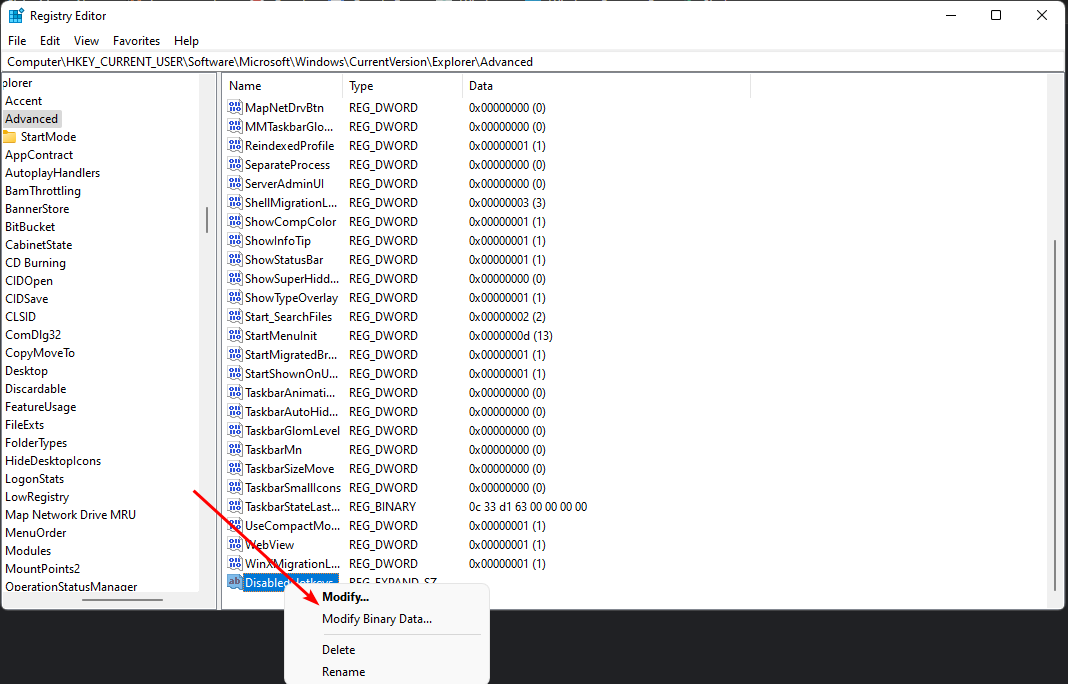
- У Подаци о вредности, укуцајте слово Е, што је скраћеница за Виндовс пречицу Победити + Е који отвара Филе Екплорер и притисните У реду.
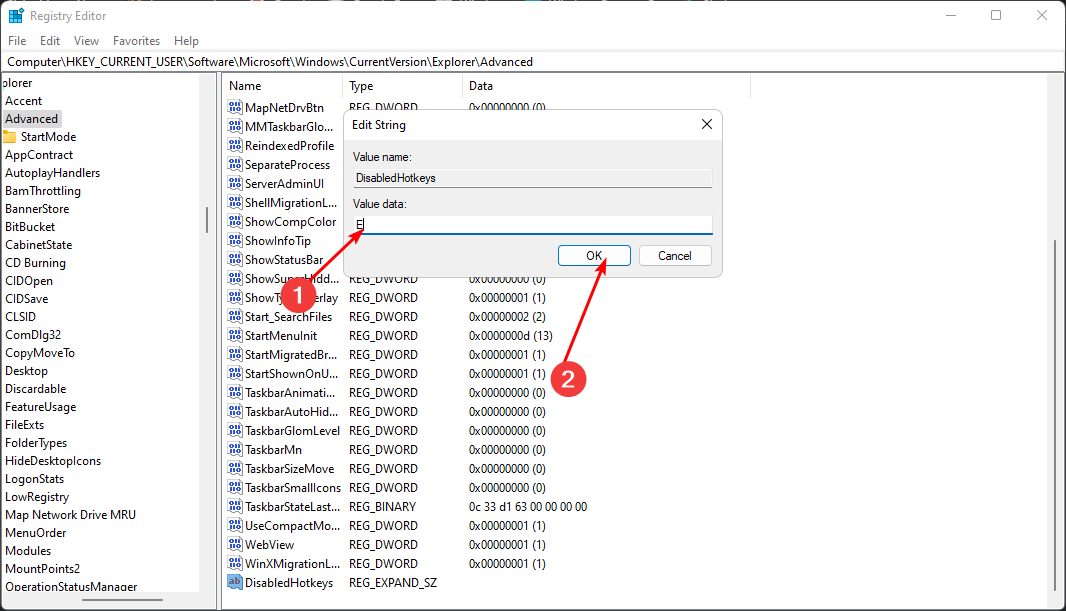
- Затвори Регистри и поново покрените рачунар да би промене ступиле на снагу.
Уређивање регистра је деликатна операција и важно је да водите рачуна о својим поступцима. Виндовс регистар је база података која чува све врсте информација о вашем рачунару.
Ако унесете измене у њега, оне ће бити трајне. Требало би да будете опрезни приликом уређивања регистра јер то може утицати на цео систем.
6. Креирајте нови кориснички налог
- Погоди Виндовс + Р тастере за отварање Трцати команда.
- Тип нетплвиз и притисните Ентер.
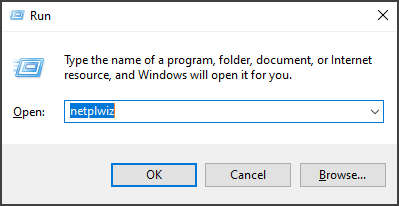
- Кликните Додати у прозору Кориснички налози.
- Изаберите Пријавите се без Мицрософт налога (не препоручује се).

- Кликните на Локални налог дугме.

- Унесите корисничко име и лозинку (опционо) за нови кориснички налог, као и наговештај, у случају да поставите лозинку. Када завршите, кликните на Следећи.
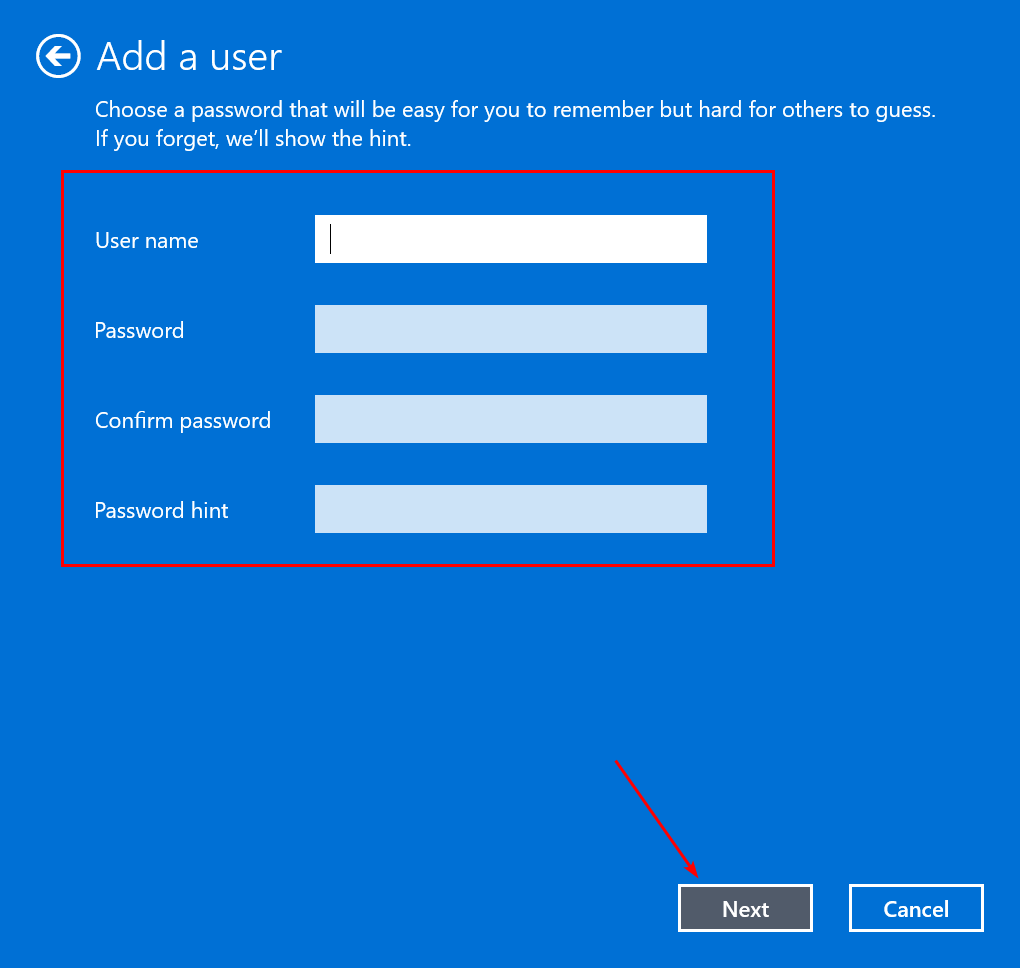
- Кликните на Заврши да бисте креирали локални налог.

7. Извршите чисто покретање
- Погоди Виндовс кључ, тип мсцонфиг, и отвори Конфигурација система.

- Пребаците се на Услуге картицу и изаберите Сакриј све Мицрософт услуге.
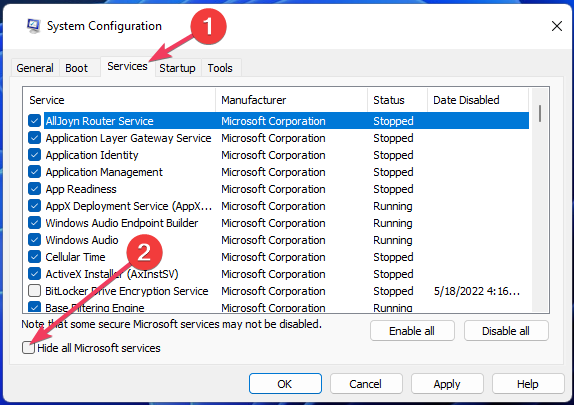
- Кликните на Онемогући све дугме, а затим притисните Применити дугме да сачувате промене.
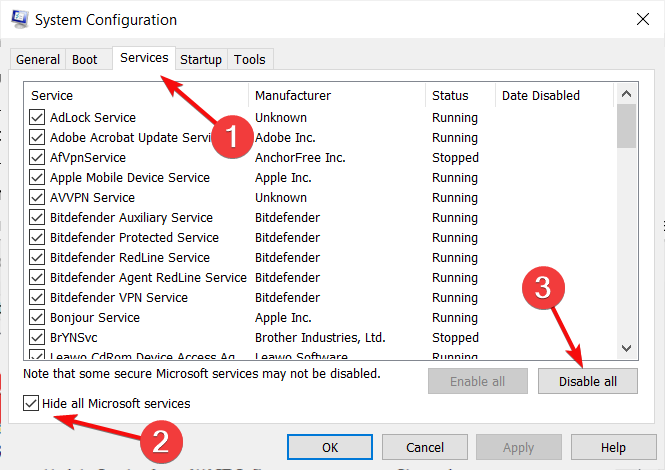
- Вратите се и кликните на Покренути картицу и изаберите Отворите Таск Манагер.
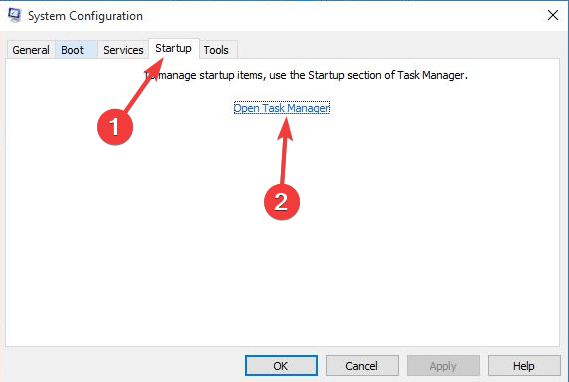
- У Покренути таб оф тхе Таск Манагер, Онемогућите све Омогућено покретање ставке.

- Близу Таск Манагер и поново покрените рачунар.
Стручни савет:
СПОНЗОРИСАНИ
Неке проблеме са рачунаром је тешко решити, посебно када су у питању недостајуће или оштећене системске датотеке и спремишта вашег Виндовс-а.
Обавезно користите наменски алат, као што је Фортецт, који ће скенирати и заменити ваше покварене датотеке њиховим свежим верзијама из свог спремишта.
Чисто покретање је начин да безбедно уклоните програм или конфигурациону датотеку која може да узрокује проблеме на вашем рачунару. Извођењем чистог покретања можете сазнати који програм или датотеке узрокују проблеме и поправити их.
Како спречити отварање Филе Екплорер-а при покретању у оперативном систему Виндовс 11?
Виндовс Филе Екплорер је менаџер датотека који може да управља датотекама и фасциклама на вашем рачунару. То је уобичајени услужни програм за многе кориснике, али неки корисници преферирају менаџери датотека трећих страна можда неће имати много користи од тога.
Као такав, отварање током покретања може бити сметња и допринети томе да вашем рачунару треба предуго да се покрене.
Ако га не користите, можда бисте желели да га онемогућите. Да бисте то урадили, следите доле наведене кораке:
- Кликните десним тастером миша на ваш Трака задатака и изаберите Управљање задацимар отворити.

- Идите до Покренути картицу, лоцирајте Филе Екплорер, кликните на њега и изаберите Онемогући.
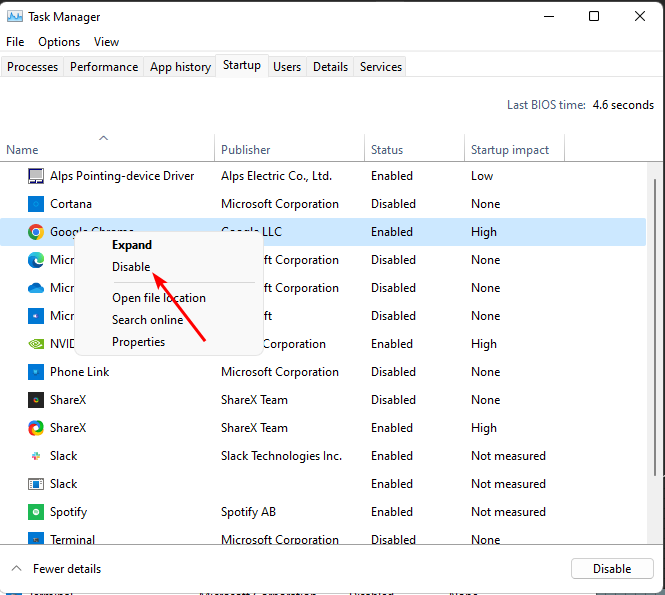
Горе наведени кораци важе и када се Филе Екплорер наставља да се отвара у Виндовс 10 и 7. Такође можете наићи на проблем где Филе Екплорер се стално руши, па погледајте наш чланак о томе како то решити.
Ако доживите проблеми са заостајањем са Филе Екплорер-ом, имамо и стручни чланак да још једном убрзамо његову брзину. Не заборавите да и ви можете прилагодите свој Филе Екплорер ако желите да извучете максимум из тога.
За било каква додатна размишљања о овој теми, оставите нам коментар испод.
И даље имате проблема?
СПОНЗОРИСАНИ
Ако горњи предлози нису решили ваш проблем, ваш рачунар може имати озбиљније проблеме са Виндовс-ом. Предлажемо да изаберете решење све у једном, као што је Фортецт да ефикасно решите проблеме. Након инсталације, само кликните на Погледај и поправи дугме, а затим притисните Започните поправку.


